녹화 된 영상을 다음팟 플레이어로 재생 시 소리가 커지거나 찢어지는 경우
오캠(oCam)으로 녹화한 동영상을 다음팟 플레이어(PotPlayer)에서 재생할 때, 소리가 원래 녹음된 상태와 다르게 들리거나 왜곡되는 경우가 있을 수 있습니다. 이는 다음팟 플레이어의 노멀라이저 설정 때문일 수 있습니다. 아래는 노멀라이저 설정을 해제하여 원본 소리를 그대로 재생하는 방법에 대한 자세한 설명입니다.
다음팟 플레이어의 환경 설정에서 노멀라이저를 비활성화하려면 다음 단계를 따라 주세요:
1. 다음팟 플레이어를 실행합니다.
2. 환경 설정 창을 엽니다. 이를 위해 키보드의 F5 키를 누르거나, 플레이어 화면에서 마우스 오른쪽 버튼을 클릭한 뒤 나타나는 메뉴에서 ‘환경 설정’을 선택합니다.
3. 환경 설정 창이 열리면, 왼쪽 메뉴에서 ‘소리’ 카테고리를 클릭하고, 하위 메뉴에서 ‘노멀라이저/잔향’ 항목으로 이동합니다.
4. ‘노멀라이저/잔향’ 설정에서 ‘재생 시 노멀라이저 사용’ 옵션에 체크가 되어 있는지 확인합니다. 기본적으로 이 옵션이 활성화되어 있을 가능성이 높습니다.
5. ‘재생 시 노멀라이저 사용’의 체크를 해제하고, 설정을 저장하기 위해 ‘확인’ 버튼을 클릭합니다.
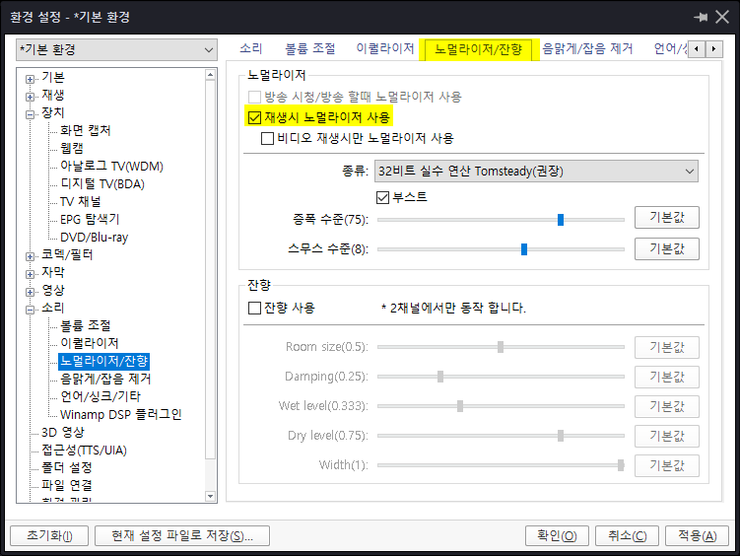
이 설정을 적용하면 다음팟 플레이어가 소리를 자동으로 증폭하지 않으므로, 오캠으로 녹화된 원본 소리가 그대로 재생됩니다.
참고: 노멀라이저 기능이란?
노멀라이저는 재생되는 소리의 크기를 0dBFS(데시벨 풀 스케일)에 맞춰 증폭하는 기능입니다. 예를 들어, 원본 소리가 -20dBFS로 녹음되었다면, 노멀라이저는 이를 0dBFS에 가깝게 증폭하여 소리를 더 크게 들리도록 만듭니다. 하지만 이 과정에서 소리가 과도하게 증폭되면 소리가 찢어지거나 왜곡(깨지는 소리)될 수 있습니다. 여기서 사용된 dB는 일반적인 데시벨(dB)이 아니라, 디지털 오디오 환경에서 사용하는 dBFS 단위를 의미합니다.
노멀라이저를 비활성화하면 오캠으로 녹화한 동영상의 원래 소리 크기와 음질을 유지하며 재생할 수 있습니다. 만약 소리가 여전히 문제라면, 다음팟 플레이어의 다른 오디오 설정(예: 이퀄라이저, 볼륨 조절 등)을 점검하거나, 오캠의 녹음 설정을 확인해 보세요.
오늘의 뉴스/팁
녹화, 녹음 또는 캡처 시 저장되는 파일 이름 바꾸기
오캠 상단 메뉴의 도구 - 옵션을 클릭합니다.
그리고 왼쪽에 저장탭을 클릭하면 저장할 파일이름을 설정 할 수 있습니다.
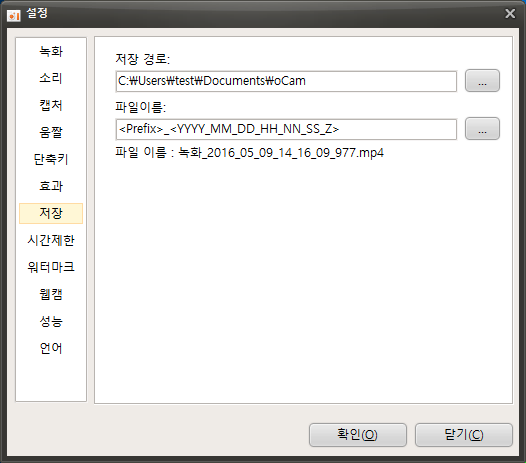
기본으로 다음과 같은 형식으로 저장됩니다.
<Prefix>_<YYYY_MM_DD_HH_NN_SS_Z>
<> 괄호안에 들어가는 글자는 특수한 키워드가 들어가며 키워드를 통해서 머릿글자, 날짜, 일련번호, 프로그램이름, 사용자ID, 사용자 이름를 표현할 수 있습니다.
기본 셋팅으로는 녹화를 시작 후 완료하면, 녹화_2015_05_07_14_22_41_791 형식으로 저장되는데 만약 앞에 붙는 녹화만 변경하고 싶다면 다음과 같이 바꾸면 됩니다.
테스트_<YYYY_MM_DD_HH_NN_SS_Z>
이렇게 하면 녹화를 완료하면 테스트_2015_05_07_14_22_41_791 형식으로 저장이 됩니다.
만약 테스트 뒤에 날짜가 아닌 일련번호를 붙이고 싶다면
테스트_<#> 로 하면 테스트_1... 테스트_2 ... 테스트_3...................... 테스트_10 형태로 저장됩니다.
<> 괄호안에 들어가는 특수 키워드에 대한 설명
현재 날짜가
2015_05_07_14_22_41_791
형태라면,
<Y> = 15 ( 년도 두자릿수 )
<YY> = 15 ( 년도 두자릿수 )
<YYYY> = 2015 ( 년도 네자릿수 )
<M> = 5 ( 월 한자릿수 )
<MM> = 05 ( 월 두자릿수 )
<MMM> = 5 ( 한국 로케일에서 사용하지 않음 )
<MMMM> = 5월 ( 월인데 뒤에 시스템 로케일에 따라 언어에 맞춰서 붙임 )
<D> = 7 ( 일 한자릿수 )
<DD> = 07 ( 일 두자릿수 )
<DDD> = 목 ( 요일 )
<DDDD> = 목요일 ( 로케일에 따라 언어에 맞춰서 붙임 )
<DDDDD> = 2015-05-07 ( 날짜 )
<DDDDDD> = 2015년 5월 7일 목요일 ( 날짜 및 요일이며 로케일에 따라 언어에 맞춰서 붙임 )
<C> = 2015-05-07 오후 2:22:41 ( 날짜 및 시간 )
<H> = 14 ( 시 한자릿수 )
<HH> = 14 ( 시 두자릿수 )
<N = 22 ( 분 한자릿수 )
<NN> = 22 ( 분 두자릿수 )
<S> = 41 ( 초 한자릿수 )
<SS> = 41 ( 초 두자릿수 )
<Z> = 791 ( 밀리세컨드 )
<ZZZ> = 791 ( 밀리세컨드 )
<T> = 오후 2:22 ( 오전/오후 로케일이 따라서 이름이 다르며 뒤에 시간이 붙음 )
<TT> = 오후 2:22:41 ( 오전/오후 로케일이 따라서 이름이 다르며 뒤에 시간 및 초가 붙음 )
<AM/PM> = AM 또는 PM
<a/p> = a 또는 p
<ampm> = 오전 또는 오후
<Prefix> = 녹화를 하면 녹화, 캡처를 화면 캡처, 녹음을 하면 소리
<ProgramName> = 기본적인 녹화를 하면 oCam, 게임을 녹화하면 게임 프로그램의 실행파일 이름
<UserID> = 윈도우 사용자ID
<DisplayUserName> = 윈도우 사용자 표시되는 이름
<#> = 일련번호 한자릿수
<##> = 일련번호 두자릿수
<###> = 일련번호 세자릿수